MOV को GIF में बदलने के 7 सिद्ध तरीके [2023 अपडेट]
MOV को GIF में कनवर्ट करना इंटरनेट द्वारा ऑफ़र किए जाने वाले बहुत से टूल के साथ आसान है। जीआईएफ हमेशा चलन में होते हैं और किसी भी मजेदार सामग्री का एक उत्कृष्ट उत्तर जो आप सोशल नेटवर्क पर देख सकते हैं। लेकिन आप एक वीडियो, विशेष रूप से एक MOV फ़ाइल को GIF में कैसे परिवर्तित करते हैं? चिंता मत करो; आगे पढ़कर, आप एमओवी को जीआईएफ में बदलने के विभिन्न तरीकों के बारे में जानेंगे, जिसमें आपको यह दिखाने के चरण भी शामिल हैं कि यह कैसे करना है।
गाइड सूची
MOV को GIF में बदलने की व्यावसायिक विधि MOV को GIF में बदलने के 3 तरीके (एंड्रॉइड/आईओएस) MOV को ऑनलाइन GIF में बदलने के 4 निःशुल्क तरीके MOV को GIF में बदलने के बारे में अक्सर पूछे जाने वाले प्रश्नMOV को GIF में बदलने की व्यावसायिक विधि
AnyRec Video Converter
यदि आप MOV फ़ाइलों से GIF बनाने के लिए पेशेवर सॉफ़्टवेयर की तलाश कर रहे हैं, AnyRec Video Converter तुम्हारे लिए है। आप MOV को GIF, WMV, MOV, AAC, MP3, MP4 और कई अन्य प्रारूपों में उच्च गुणवत्ता के साथ कनवर्ट कर सकते हैं। कोई अधिकतम फ़ाइल आकार सीमा नहीं है। आप MOV वीडियो को जल्दी से GIF में कनवर्ट कर सकते हैं। इसके अलावा, आप अपने MOV वीडियो को अंतर्निर्मित वीडियो संपादक के साथ संपादित कर सकते हैं। यहाँ मुख्य विशेषताएं हैं:

बैच करने के लिए 50x तेज गति है कई MOV फ़ाइलों को GIF में परिवर्तित करें।
अपने MOV से GIF रूपांतरण से पहले मूल गुणवत्ता बनाए रखें या आउटपुट सेटिंग समायोजित करें।
क्रॉप, ट्रिमिंग, मर्जिंग, रोटेटिंग आदि द्वारा अपने MOV को GIF फ़ाइल में संपादित करें।
100% सुरक्षित
100% सुरक्षित
AnyRec वीडियो कन्वर्टर का उपयोग करके MOV को GIF में कैसे बदलें:
स्टेप 1।प्रोग्राम डाउनलोड करने के बाद, इसे लॉन्च करें और एक MOV फ़ाइल जोड़ने के लिए फलक के मध्य भाग पर "जोड़ें" बटन पर क्लिक करें जिसे आप GIF में कनवर्ट करना चाहते हैं। एक बार जब आपका फ़ोल्डर दिखाई दे, तो ब्राउज़ करें और वांछित फ़ाइल चुनें और "खोलें" बटन पर क्लिक करें।
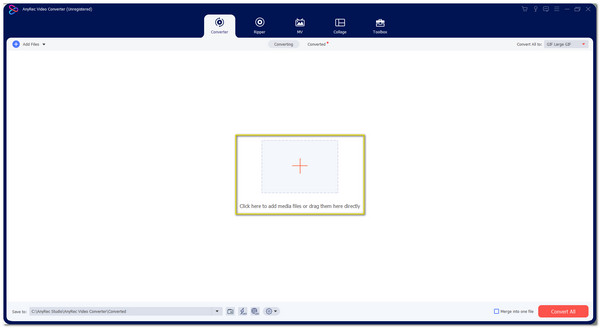
चरण दो।वांछित फ़ाइल चुनने के बाद, "वीडियो" विकल्प पर GIF प्रारूप का चयन करने के लिए फलक के दाहिने हिस्से पर "कन्वर्ट ऑल टू" बटन पर क्लिक करें। "बड़े", "मध्यम", "और छोटे GIF" विकल्पों में चुनें कि आप GIF के लिए कौन सा रिज़ॉल्यूशन चाहते हैं।
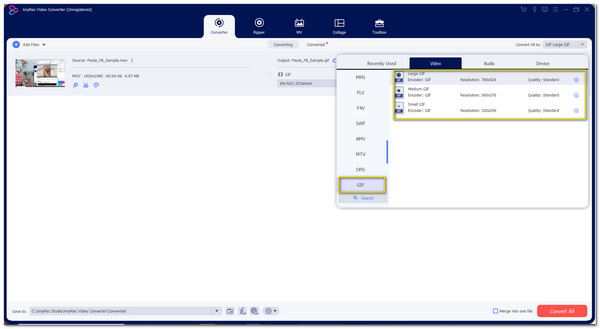
चरण 3।मुख्य इंटरफ़ेस पर वापस जाएँ और फलक के निचले बाएँ भाग पर "सहेजें" बटन पर क्लिक करके अपनी फ़ाइल को सहेजने के लिए फ़ोल्डर चुनें। इसके अलावा, आप "स्टार वैंड" और "कैंची" बटन पर क्लिक करके वीडियो को परिवर्तित करने से पहले उसे संपादित कर सकते हैं। यहां, आप अपनी वीडियो फ़ाइल को काट, ट्रिम और विभाजित कर सकते हैं।
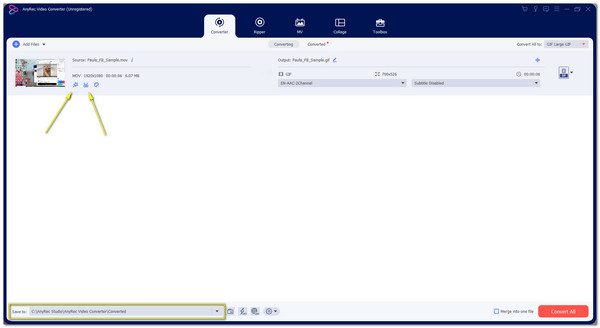
चरण 4।एक बार संपादन पूरा हो जाने पर, फलक के दाहिने निचले हिस्से पर "कन्वर्ट ऑल" बटन पर क्लिक करें। यह आपकी GIF फ़ाइल को आपके द्वारा चुने गए फ़ोल्डर में सहेज देगा। यह MOV को GIF में बदलने का सबसे आसान लेकिन पेशेवर तरीका है।
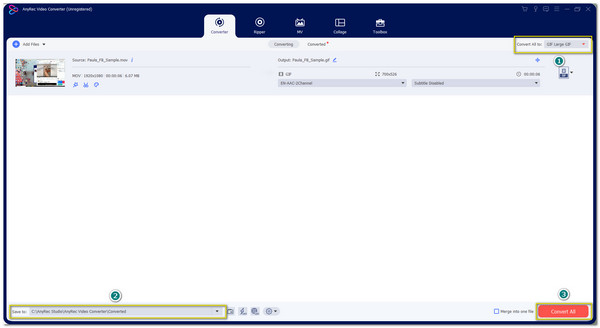
Android और iPhone पर MOV को GIF में बदलने के 3 तरीके
1. जिप्पी
यद्यपि आप Android पर कोई MOV फ़ाइल नहीं चला सकते या खोल नहीं सकते, फिर भी हम सुझाव देते हैं कि इसे अपने डिवाइस पर चलाने योग्य बनाने के लिए इसे MP4 जैसे Android-समर्थित फ़ाइल स्वरूप में कनवर्ट करें। और अपनी मनचाही GIF फाइल बनाने के लिए, Giphy नेतृत्व करेंगे! आप इसके मज़ेदार और सहज ज्ञान युक्त टूल से अपने दोस्तों के साथ साझा करने के लिए सर्वश्रेष्ठ GIF बना सकते हैं। बस नीचे दिए गए चरणों का पालन करें:
स्टेप 1।Google Play से ऐप डाउनलोड करें और इसे खोलें। सबसे पहले, आपको सत्यापन कोड के लिए एक सक्रिय ईमेल खाते का उपयोग करके साइन अप करना होगा। 4-अंकीय कोड के लिए अपना ईमेल इनबॉक्स या स्पैम जांचें।
चरण दो।एक बार जब आप सब कुछ सेट कर लें, तो अपनी स्क्रीन के दाहिने शीर्ष भाग पर "जोड़ें" बटन पर क्लिक करें। इससे आपका कैमरा खुल जाएगा, लेकिन यदि आपके पास कोई फ़ाइल है, तो स्क्रीन के बाईं ओर निचले हिस्से पर "फ़ोटो" बटन पर क्लिक करें।

चरण 3।एक बार जब आप वांछित वीडियो फ़ाइल चुन लें, तो इसे अंतर्निहित संपादक के साथ संपादित करें। आप ट्रिम कर सकते हैं, टेक्स्ट जोड़ सकते हैं, स्टिकर जोड़ सकते हैं, आदि। एक बार परिवर्तनों से संतुष्ट होने पर, "साइड" तीर पर क्लिक करें, और आप "जीआईएफ सहेजें" या "जीआईपीएचवाई पर अपलोड करें" वेबसाइट चुन सकते हैं।
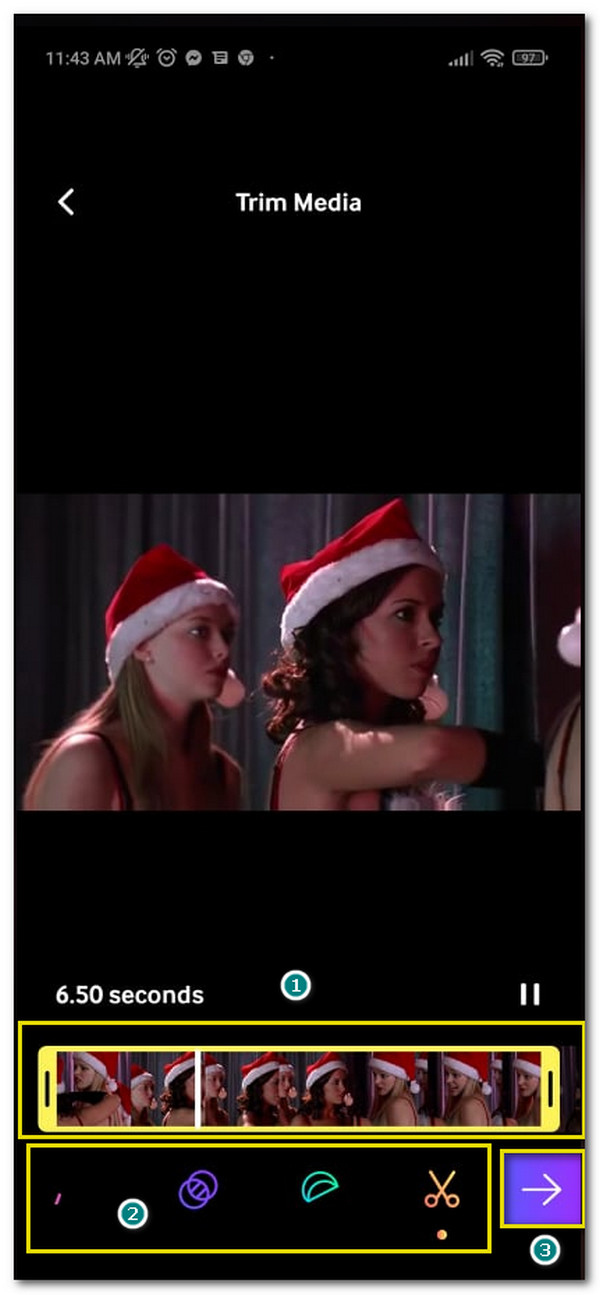
2. जीआईएफ मेकर शॉर्टकट
चूंकि Apple अपने उत्पादों में MOV प्रारूप का समर्थन करता है, इसलिए इस GIF निर्माता के पास MOV को आसानी से GIF में बदलने की सभी आवश्यकताएं हैं। इसके अलावा, आप इसे बिना किसी परेशानी के अपने सोशल मीडिया पर साझा भी कर सकते हैं।
MOV को GIF में बदलने के लिए GIF मेकर शॉर्टकट का उपयोग कैसे करें:
स्टेप 1।ऐप स्टोर पर जाएं और ऐप का नाम खोजें। इसे डाउनलोड करें और MOV का GIF में रूपांतरण शुरू करने के लिए इसे लॉन्च करें।
चरण दो।एक बार जब आप MOV से GIF कनवर्टर ऐप में हों, तो "Make GIF" बटन पर क्लिक करें और उस MOV फ़ाइल का चयन करें जिसे आप GIF में कनवर्ट करना चाहते हैं।
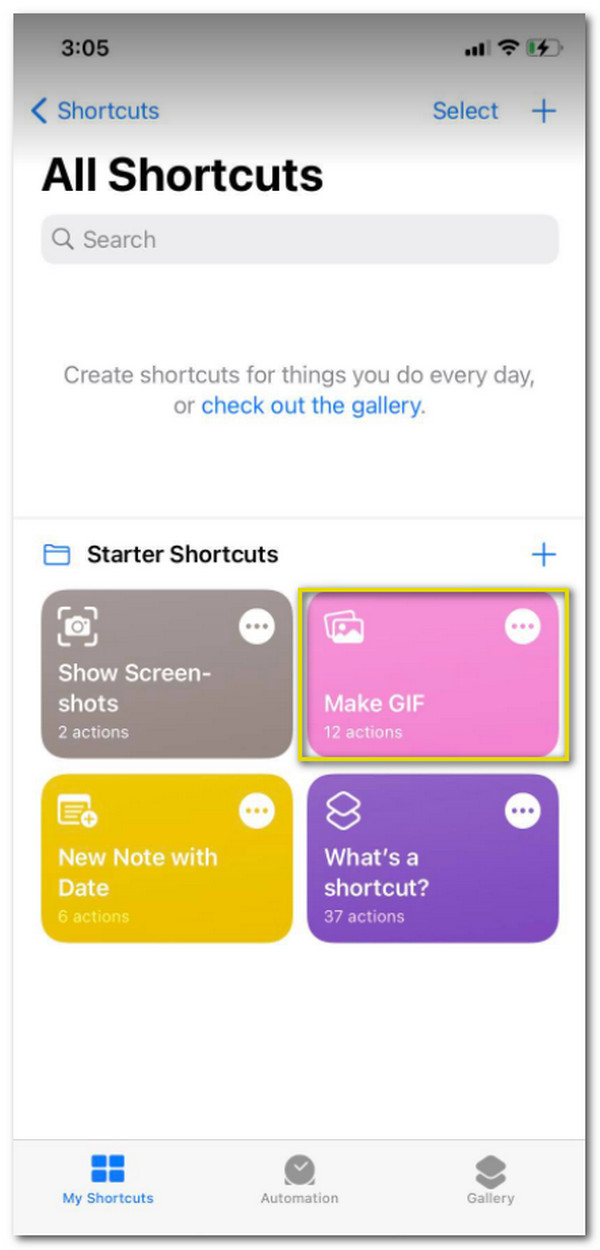
चरण 3।एक बार जब आप वांछित फ़ाइल चुन लेते हैं, तो आप स्क्रीन के शीर्ष पर वीडियो क्लिप का पता लगाकर पहले वीडियो को ट्रिम कर सकते हैं।
चरण 4।इसे अपने फ़ोल्डर में सहेजने के लिए दाहिने हिस्से पर "सहेजें" बटन पर क्लिक करें।
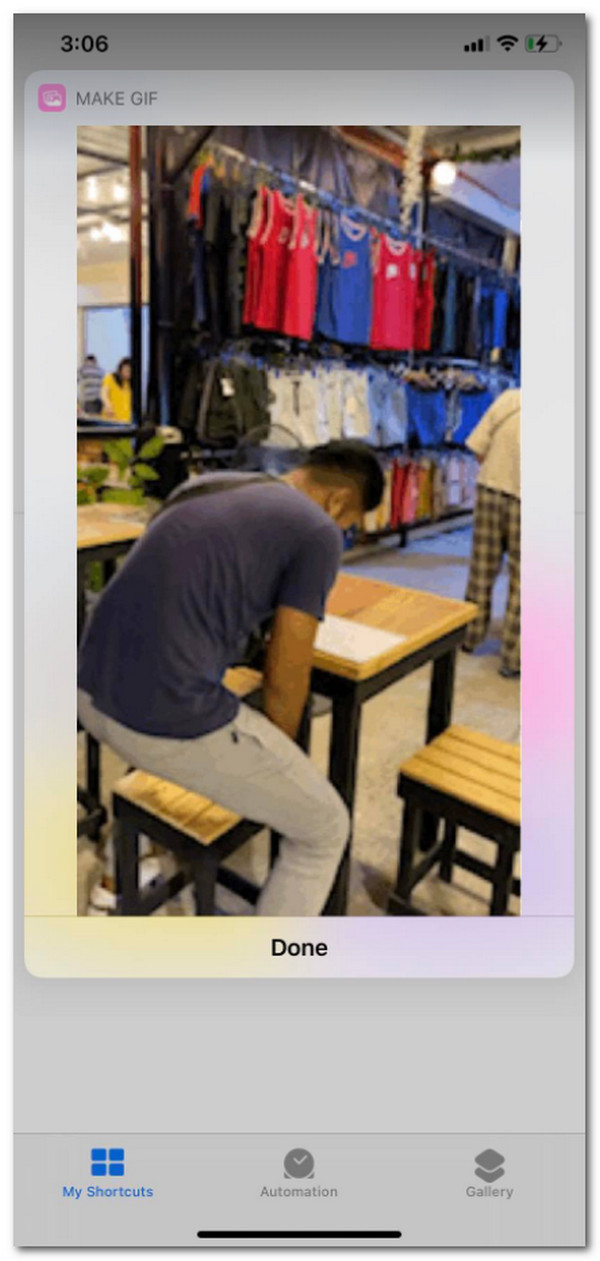
3. जीआईएफ मेकर- मेमे जीआईएफ क्रिएटर
जीआईएफ मेकर का उपयोग कैसे करें- मेमे जीआईएफ क्रिएटर:
स्टेप 1।अपने फोन पर ऐप डाउनलोड करें और इसे लॉन्च करें। गैलरी पर वीडियो फ़ाइल चुनने के लिए मुख्य पृष्ठ पर "वीडियो टू जीआईएफ" बटन पर क्लिक करें।
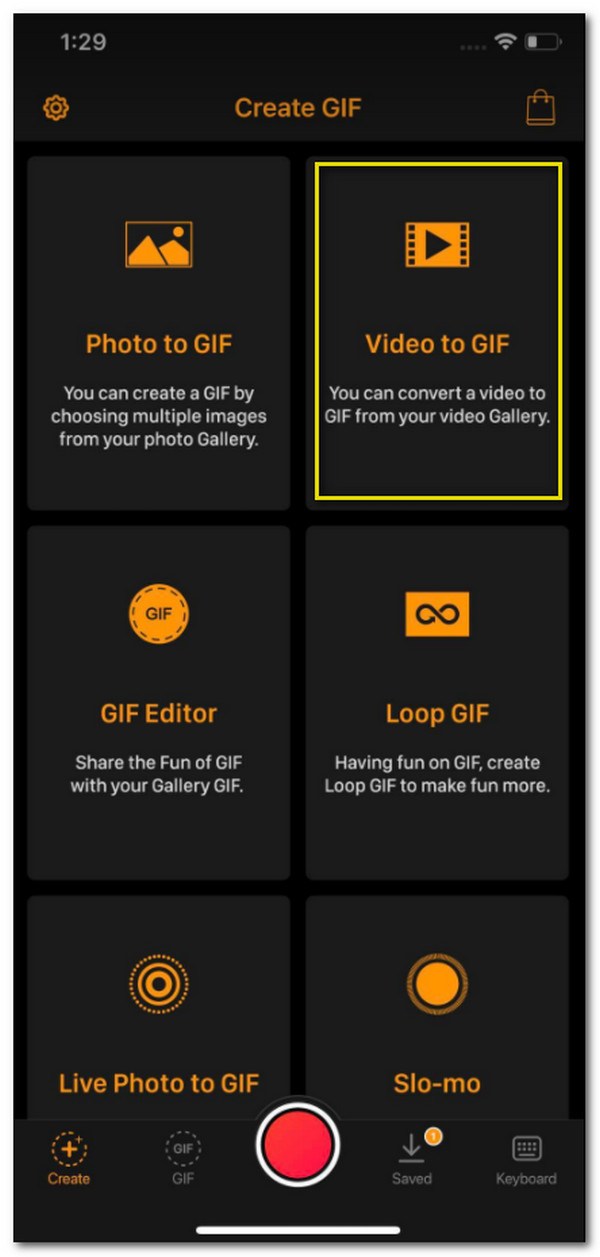
चरण दो।फ़ाइल चुनने के बाद, वीडियो फ़ाइल के बार को स्लाइड करके उसे ट्रिम करें। इसके अलावा, आप 30 एफपीएस तक एफपीएस का चयन कर सकते हैं। अपनी स्क्रीन के दाईं ओर शीर्ष पर "अगला" बटन पर क्लिक करें। यहां, आप GIF को संपादित कर सकते हैं, जैसे गति को समायोजित करना, टेक्स्ट जोड़ना, या इसे और अधिक पेशेवर बनाने के लिए फ़िल्टर लागू करना।
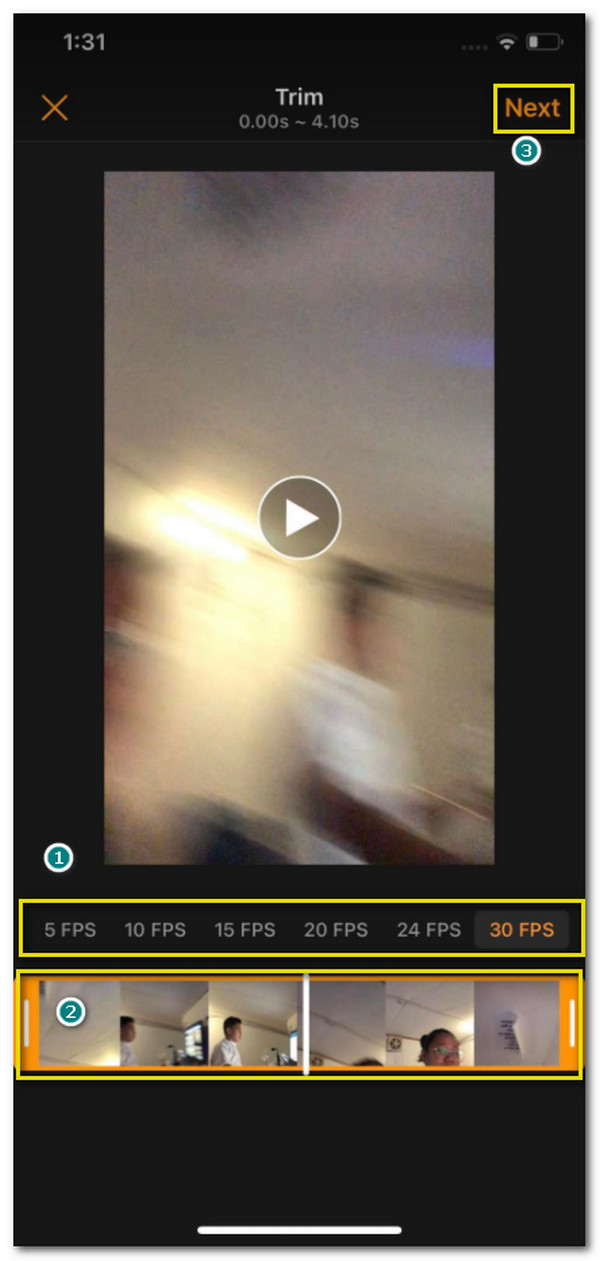
चरण 3।एक बार संपादन पूरा हो जाने पर, अपनी स्क्रीन के दाहिने हिस्से पर "एरो अप" बटन पर क्लिक करें और चुनें कि क्या आप जीआईएफ को सहेजना चाहते हैं या इसे सीधे अपने सोशल अकाउंट जैसे फेसबुक, व्हाट्सएप आदि पर साझा करना चाहते हैं। इसके अलावा, आप एक बना सकते हैं विकल्पों के नीचे "कॉपी करें" बटन पर क्लिक करके अपने नए GIF की प्रतिलिपि बनाएँ।
MOV को ऑनलाइन GIF में बदलने के 4 निःशुल्क तरीके
1. ऑनलाइन कनवर्टर
आपके पास मौजूद किसी भी फ़ाइल को समर्थित विभिन्न स्वरूपों में बदलने के लिए एक लोकप्रिय वेबसाइट। आप आसानी से एमओवी को जीआईएफ में बदल सकते हैं क्योंकि यह जीआईएफ, पीएनजी, टीआईएफएफ और कई अन्य छवि प्रारूपों का भी समर्थन करता है। इस कनवर्टर का एकमात्र नकारात्मक पक्ष यह है कि फ़ाइल को कनवर्ट करने में समय लगता है, लेकिन इसके बावजूद यह अपना काम करता है।
OnlineConverter के साथ MOV को GIF में कैसे बदलें:
स्टेप 1।अपने ब्राउज़र पर जाएं और OnlineConverter खोजें। "इमेज कन्वर्टर" के अंदर "जीआईएफ" प्रारूप का पता लगाएं। एक बार जब आप GIF में कनवर्ट करने के लिए वास्तविक वेबसाइट पर हों, तो MOV फ़ाइल चुनने के लिए "फ़ाइल चुनें" बटन पर क्लिक करें। आप Google ड्राइव, ड्रॉपबॉक्स और URL पर भी फ़ाइलें प्राप्त कर सकते हैं।
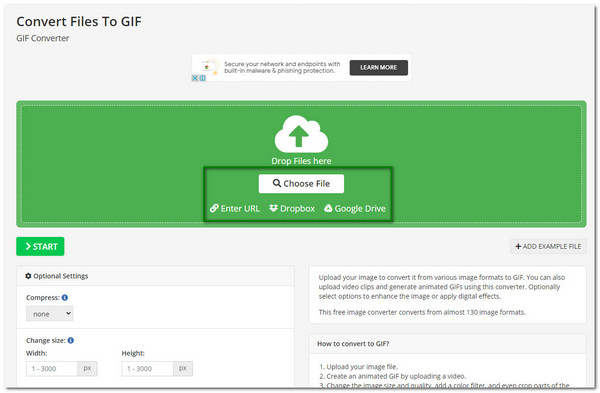
चरण दो।एक बार जब आप वांछित फ़ाइल चुन लें, तो वेबसाइट पर फ़ाइल का नाम दिखाई देने तक प्रतीक्षा करें। आप "वैकल्पिक सेटिंग्स" पर वीडियो फ़ाइल को संपादित भी कर सकते हैं। यहां, आप कंप्रेस कर सकते हैं, रंग फ़िल्टर जोड़ सकते हैं, पिक्सेल क्रॉप कर सकते हैं और अधिक संपादन कर सकते हैं।
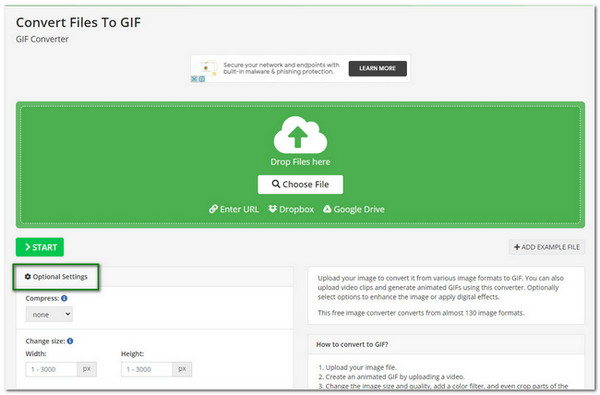
चरण 3।एक बार जब आप परिवर्तनों से संतुष्ट हो जाएं, तो कनवर्ट करने के लिए "प्रारंभ" बटन पर क्लिक करें। फ़ाइल के आकार के आधार पर, रूपांतरण में कुछ समय लग सकता है। एक बार हो जाने पर, अपनी फ़ाइल को फ़ोल्डर में सहेजने के लिए "डाउनलोड" या "क्लाउड अपलोड" बटन पर क्लिक करें।

2. ज़मज़री
ज़मज़ार एमओवी को जीआईएफ में आसानी से परिवर्तित कर सकता है। इसके वेबसाइट इंटरफ़ेस के साथ, आप कुछ ही क्लिक में अपनी इच्छित GIF फ़ाइल प्राप्त कर सकते हैं! इसके अलावा, आप जिस भी फ़ाइल को कनवर्ट करना चाहते हैं उसे कनवर्ट करना तेज़ है। ज़मज़ार उपयोगकर्ताओं को 2GB तक की फ़ाइलों को परिवर्तित करने की भी अनुमति देता है। आप अपने द्वारा बनाए जा रहे GIF का ट्रैक रखना चाह सकते हैं, क्योंकि कभी-कभी ज़मज़ार कनवर्ट करने के दौरान फ़ाइलें खो देता है।
ज़मज़ार का उपयोग करके MOV को GIF में कैसे बदलें:
स्टेप 1।ज़मज़ार वेबसाइट पर जाएं, और आप इंटरफ़ेस के रूप में तीन बटन देख सकते हैं। हाइलाइट किए गए "फ़ाइलें जोड़ें" पर क्लिक करें और MOV फ़ाइल के लिए अपना फ़ोल्डर ब्राउज़ करें। एक बार जब आप वांछित फ़ाइल का चयन कर लें, तो "खोलें" बटन पर क्लिक करें।
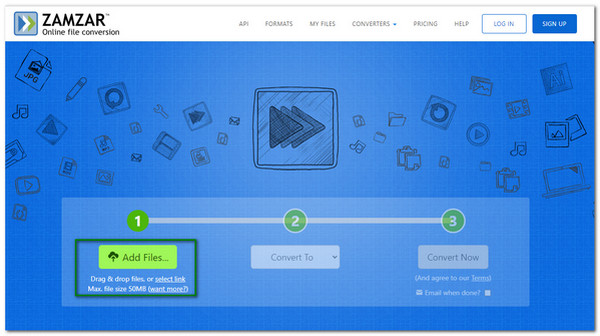
चरण दो।"कन्वर्ट टू" बटन पर क्लिक करके, आप छवि प्रारूप के अंतर्गत जीआईएफ प्रारूप का चयन कर सकते हैं। एक बार जब आप "जीआईएफ" बटन पर क्लिक कर लें, तो अब आप इसे परिवर्तित कर सकते हैं।
चरण 3।प्रक्रिया शुरू करने के लिए "कन्वर्ट नाउ" पर क्लिक करें। जैसे ही यह आपकी फ़ाइल कनवर्ट करना समाप्त करता है आप समग्र प्रगति प्रतिशत देख सकते हैं। एक बार कनवर्ट करने के बाद, इसे अपने फ़ोल्डर में सहेजने के लिए "डाउनलोड" बटन पर क्लिक करें।
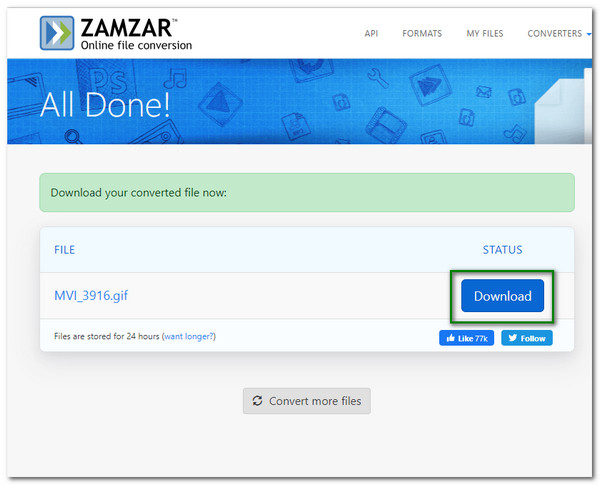
3. ईज़ीजीआईएफ
EZGIF आपको MOV फ़ाइलों को GIF में बदलने में मदद कर सकता है और इसमें कई उपकरण हैं जो आपको विभिन्न कार्यों जैसे कि आकार बदलने, काटने आदि को पूरा करने में मदद करते हैं। आप बस कुछ ही क्लिक के साथ अपने इच्छित GIF को जल्दी से प्राप्त कर सकते हैं। इसके अलावा, आप वीडियो फ़ाइल के साथ आपके द्वारा किए गए परिवर्तनों का पूर्वावलोकन देख सकते हैं। हालाँकि, OnlineConverter जैसी ही समस्या के साथ, एक बड़ी फ़ाइल को कनवर्ट करने में भी समय लगता है।
EZGIF के साथ MOV को एनिमेटेड में कैसे बदलें:
स्टेप 1।EZGIF वेबसाइट पर जाएं और पृष्ठ के शीर्ष भाग पर "वीडियो टू GIF" बटन पर क्लिक करें। MOV फ़ाइल प्राप्त करने के लिए "फ़ाइल चुनें" बटन पर क्लिक करें। या बस खाली बॉक्स में एक वीडियो यूआरएल चिपकाएँ।
चरण दो।एक बार जब आप फ़ाइल चुन लेते हैं, तो आप "फ़ाइल चुनें" बटन के बगल में फ़ाइल का नाम देख सकते हैं। निम्नलिखित प्रक्रिया पर जाने के लिए "वीडियो अपलोड करें" बटन पर क्लिक करें।
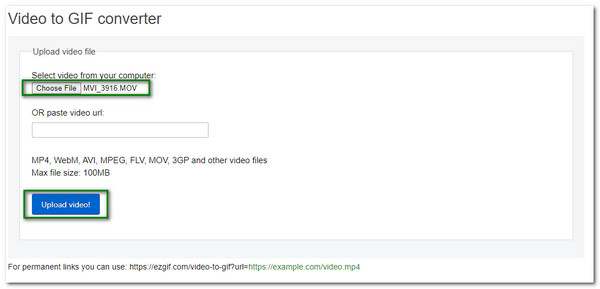
चरण 3।आप वीडियो आकार और फ़्रेम दर सहित कुछ सेटिंग्स बदल सकते हैं। एक बार परिवर्तनों से संतुष्ट होने पर, रूपांतरण शुरू करने के लिए "कन्वर्ट टू जीआईएफ" बटन पर क्लिक करें। इसके समाप्त होने तक प्रतीक्षा करें, और एक बार समाप्त होने पर, अपने नए परिवर्तित GIF को सहेजने के लिए "डाउनलोड" बटन पर क्लिक करें।
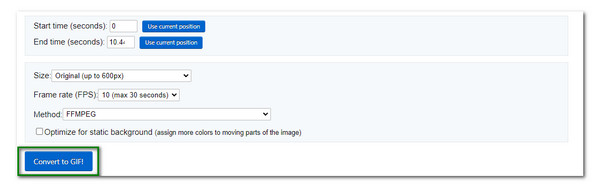
4. क्लाउड कन्वर्ट
CloudConvert के साथ, MOV को ऑनलाइन GIF में कनवर्ट करना असंभव नहीं है। यह आपको वीडियो रिज़ॉल्यूशन, गुणवत्ता और फ़ाइल आकार को समायोजित करने के विकल्पों पर नियंत्रण भी देता है। सोशल मीडिया पर शेयर किए जाने पर भी आपका जीआईएफ उच्च गुणवत्ता वाला होगा। इसके अलावा, CloudConvert 200 से अधिक वीडियो, ऑडियो और छवि प्रारूपों के समर्थन के रूप में किसी भी फ़ाइल प्रारूप को परिवर्तित कर सकता है।
CloudConvert के साथ MOV से GIF में फॉर्मेट कैसे बदलें:
स्टेप 1।वेबसाइट पर जाएं, पृष्ठ के ऊपरी दाएँ भाग पर "कन्वर्ट" बटन के पहले बॉक्स पर क्लिक करें, और "वीडियो" विकल्प के अंतर्गत MOV प्रारूप चुनें। दूसरे बॉक्स पर, "छवि प्रारूप" के अंतर्गत "जीआईएफ" चुनें।
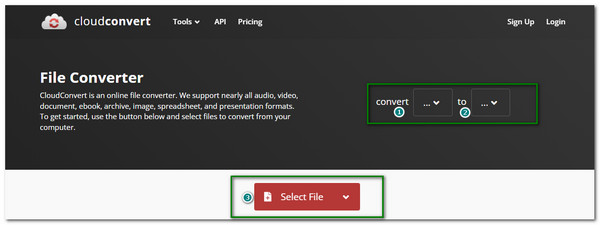
चरण दो।अपने फ़ोल्डर पर फ़ाइल चुनने के लिए "फ़ाइल चुनें" बटन पर क्लिक करें। आप वेब पेज सेटिंग्स के साथ वीडियो फ़ाइल को बढ़ा सकते हैं, जिसमें रिज़ॉल्यूशन, वीडियो कोडेक, पहलू अनुपात आदि शामिल हैं।
चरण 3।यदि आप बैच रूपांतरण करना चाहते हैं, तो दूसरी फ़ाइल जोड़ने के लिए "अधिक फ़ाइलें जोड़ें" बटन पर क्लिक करें। एक बार हो जाने पर, रूपांतरण प्रक्रिया शुरू करने के लिए "कन्वर्ट" बटन पर क्लिक करें। GIF फ़ाइल को अपने फ़ोल्डर में सहेजने के लिए "डाउनलोड" बटन पर क्लिक करें।
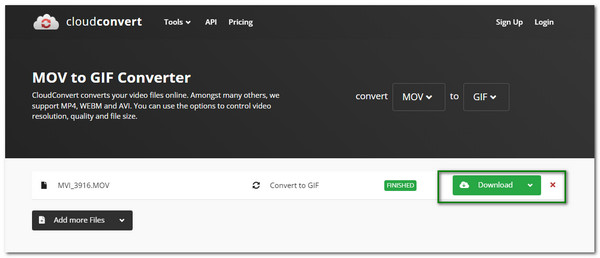
MOV को GIF में बदलने के बारे में अक्सर पूछे जाने वाले प्रश्न
-
क्या वीएलसी एमओवी को जीआईएफ में परिवर्तित करता है?
नहीं, हालांकि वीएलसी एमओवी वीडियो फाइलों को परिवर्तित कर सकता है, यह एमओवी को जीआईएफ प्रारूप में बदलने का समर्थन नहीं करता है। यहां तक कि जब आप जीआईएफ फाइल चलाते हैं, तब भी यह काम नहीं करेगा।
-
क्या मैं अपना GIF Instagram पर अपलोड कर सकता हूँ?
दुर्भाग्य से, नहीं। चूंकि Instagram GIF छवि का समर्थन नहीं कर सकता, इसलिए आप अपनी GIF फ़ाइल को Instagram के Boomerang ऐप पर अपलोड कर सकते हैं, जो Android और iOS के लिए उपलब्ध है।
-
GIF की स्पीड कैसे बदलें?
यदि आप डाउनलोड किए गए सॉफ़्टवेयर का उपयोग कर रहे हैं, तो बस फ़्रेम प्रति सेकंड या FPS सेटिंग्स का पता लगाएं और इसे अपनी पसंद के अनुसार बदलें। यदि आप ऑनलाइन कनवर्टर का उपयोग कर रहे हैं तो FPS कुछ कन्वर्टर्स को उनकी वैकल्पिक सेटिंग्स पर प्रदर्शित कर सकता है।
निष्कर्ष
अंत में, आपके पास अपने पसंदीदा MOV को GIF में बदलने का सबसे अच्छा विकल्प है। हालाँकि, बिना किसी देरी या समस्या के आप जो GIF चाहते हैं, उसके लिए अभी भी सबसे अच्छा होगा- AnyRec वीडियो कन्वर्टर का उपयोग करके इसे अन्य ऐप के अलावा प्राप्त करने की गारंटी है। आप बैच रूपांतरण समर्थन के साथ 50x तेज गति प्राप्त कर सकते हैं। इसका बिल्ट-इन वीडियो एडिटर भी इस्तेमाल में अच्छा है। बस कार्यक्रम को मुफ्त डाउनलोड करें और अभी कोशिश करें! प्रश्न या सुझाव? जब भी आपको आवश्यकता हो आप बेझिझक हमसे संपर्क कर सकते हैं।
100% सुरक्षित
100% सुरक्षित
